
- •Установка Robur - Геодезия
- •ВНИМАНИЕ!
- •Краткие сведения о HASP
- •Ответы на часто задаваемые вопросы:
- •Установка Robur - Геодезия
- •Глава 1 Начало работы
- •Запуск Robur - Геодезия
- •Интерфейс Robur - Геодезия
- •Управление видимостью
- •Системы координат
- •Управляющие элементы плана трассы
- •Настройка параметров рабочей среды
- •Вкладка Общие
- •Вкладка Подобъекты
- •Вкладка Съемка
- •Вкладка Поверхности
- •Вкладка Рихтовки
- •Вкладка Пути/Проекты
- •Настройка «горячих клавиш»
- •Свойства проекта
- •Вкладка ЦМР
- •Вкладка Общие
- •Вкладка Точность
- •Экспорт данных
- •Работа с таблицами
- •Понятие таблицы
- •Ввод данных
- •Вставка строк
- •Удаление строк
- •Копирование строк
- •Особенности работы с упорядоченными таблицами
- •Работа со структурой проекта
- •Понятие структуры проекта
- •Редактирование данных
- •Экспорт данных
- •Импорт данных
- •Понятие проекта
- •Работа с подобъектами
- •Понятие подобъекта
- •Создание подобъекта
- •Удаление подобъекта
- •Глава 2. Создание цифровой модели рельефа
- •Основные понятия и определения
- •Поверхности
- •Элементы поверхности
- •Семантические коды элементов поверхности
- •Окно управления поверхностями
- •Создание поверхности
- •Удаление поверхности
- •Свойства поверхности
- •Основные операции с элементами поверхности
- •Ввод элементов поверхности
- •Ввод точек
- •Добавить точки по высоте
- •Ввод структурных линий
- •Удаление элементов поверхности
- •Удаление точек
- •Удаление структурных линий
- •Свойства элементов поверхности
- •Свойства точки
- •Свойства ребра
- •Свойства структурной линии
- •Назначение семантических кодов элементам поверхности
- •Назначить коды ребер по коду структурной линии
- •Назначить коды точек по коду структурной линии
- •Назначить код контура
- •Импорт исходных данных для построения ЦМР
- •Импорт точек из текстового файла
- •Импорт поверхности из dxf-файла
- •Импорт точек из Credo top-файла
- •Импорт поверхности в формате Robur
- •Импорт поверхности из фаила Sdr33 в координатах
- •Импорт поверхности из файла съемки 3Та5 в координатах
- •Редактирование точек поверхности
- •Выбор точек
- •Параметры выбора точек - Выбирать произвольные области
- •Параметры выбора точек - Выбирать только подсвеченные
- •Выделение группы точек
- •Тестирование точек
- •Корректирование точек
- •Изменение отметок точек
- •Сдвинуть точки на примитив
- •Переместить, повернуть и масштабировать
- •Пометить точки как ситуационные
- •Снять метку с ситуационных точек
- •Поиск точек по номеру
- •Снять выделение с найденных точек
- •Пикетажное положение
- •Создание и редактирование структурных линий
- •Создание структурной линии по подсвеченным точкам
- •Создание структурных линий по разные стороны от оси
- •Создание структурных линий по коду
- •Просмотр структурных линий
- •Тестирование структурных линий
- •Удаление узла структурной линии
- •При удаление узла, структурная линия соединит две соседних точки.
- •Вставка узла в структурную линию
- •Создание и вставка узла в структурную линию
- •Перемещение узла
- •Разрыв структурных линий
- •Объединение структурных линий
- •Копировать структурную линию по дистанции
- •Копировать по приращению координат
- •Создать по съёмке
- •Построение поверхности
- •Построение поверхности по съемочным точкам
- •Построение поверхности по структурным линиям
- •Скрыть горизонтали по кодам
- •Копирование съемочных точек внутри полилинии
- •Построение поверхности внутри контура
- •Индексация поверхности
- •Создание сечений поверхности
- •Редактировать коды точек сечения
- •Объеденить поверхности
- •Экспорт поверхностей
- •Ввод и редактирование коммуникаций
- •Создание коммуникации
- •Удаление коммуникации
- •Подсвечивание коммуникации
- •Ввести линейный объект
- •Свойства коммуникации
- •Редактирование коммуникаций
- •Разделение коммуникаций
- •Соединение коммуникаций
- •Вставка узла в коммуникацию
- •Удаление узла на коммуникации
- •Перемещение узла коммуникации
- •Свойства узла коммуникации
- •Отрисовка коммуникации условным знаком
- •Просмотр поверхности в 3D - Выделенной области
- •Глава 3. Геодезия
- •Расчет Полигонометрии
- •Расчет Тахеометрии
- •Ввод данных тахеометрии вручную
- •Импорт данных тахеометрической съемки
- •Нивелирование
- •Глава 4. Редактирование ситуации
- •Основные понятия и определения
- •Слои чертежа
- •Типы линий
- •Ввод примитивов
- •Создание точки
- •Создание отрезка
- •Создание полилинии
- •Создание прямоугольника
- •Создание окружности
- •Создание текста
- •Создание дуг
- •Создание клотоид
- •Создание блоков
- •Вставка блоков
- •Разбить блок
- •Создание растровых подложек
- •Перемещение растровых подложек
- •Выравнивание растровых подложек
- •Редактирование свойств растра
- •Редактирование примитивов
- •Удаление группы примитивов
- •Передвинуть группу примитивов
- •Перемещение примитива по касательной
- •Копировать группу примитивов
- •Продлить примитив
- •Продлить две линии
- •Обрезать примитив
- •Перемещение примитивов
- •Смещение объектов
- •Вращение объектов
- •Изменение длины примитивов
- •Редактирование полилиний
- •Удаление узла полилинии
- •Вставка узла в полилинию
- •Разрыв полилинии
- •Объединение полилиний
- •Привязки
- •Ортогональный режим
- •Редактирования свойств примитива
- •Измерения
- •Измерение линейных расстояний
- •Площадь полигона
- •Измерение угла
- •Работа с планшетами
- •Добавление нового листа
- •Удаление листа
- •Изменение положения и ориентации листа
- •Редактирование свойств листа
- •Выбор рабочего листа
- •Отключить активный лист
- •Отрисовка формата листа
- •Создание планшетов
- •Вкладка Общие
- •Вкладка Поверхность
- •Вкладка Трасса
- •Вставка точечных условных знаков
- •Вставка условных знаков по подсвеченным точкам
- •Заполнение условным знаком площадного объекта
- •Библиотека условных знаков
- •Макрооперации
- •Рисование элементов поверхности
- •Рисование трассы
- •Рисование откоса
- •Отметки горизонталей
- •Отметки горизонталей по линии
- •Бергштрихи
- •Отрисовка теодолитных ходов
- •Импорт
- •Экспорт
- •Настройки экспорта и импорта
- •Глава 5. План трассы
- •Основные понятия и определения
- •Способы построения плана трассы
- •Создание трассы из примитивов чертежа
- •Добавление примитивов к оси
- •Определение оси трассы прямым указанием вершин
- •Редактирование положения оси трассы
- •Разбивка пикетажа
- •Удаление оси
- •Контекстное меню редактора плана трассы
- •Вставить резанные пикеты по точкам поверхности
- •Переместить и повернуть
- •Подбор оси пути (рихтовки)
- •Список рихтовок
- •Создать подобъект пути
- •Рихтовки на плане
- •Рихтовки на графике кривизны
- •Контекстное меню окна График кривизны
- •Контекстное меню настройки видимости элементов окна График кривизны
- •Настройки
- •Создать ведомость рихтовок
- •Создание черного профиля по ЦМР
- •Создание черного профиля из файла
- •Создание черного профиля по поперечникам
- •Создание черного профиля по съемке
- •Редактирования черного профиля
- •Добавление точки на черный профиль
- •Удалить точку с черного профиля
- •Создание интерполированного черного профиля
- •Глава 7. Создание черных поперечных профилей
- •Общие положения
- •Создание списка поперечников
- •Создание поперечника по съемке
- •Создать поперечники по съемке на заданных пикетах
- •Вставка поперечника в список поперечников
- •Перемещение по списку поперечников
- •Редактирование черных поперечников
- •Редактировать интерполированный профиль
- •Выбор группы поперечников
- •Удаление поперечников из списка
- •Удалить точки на черном поперечнике
- •Назначить коды точек
- •Подсветить точки
- •Поверхности и объемы
- •Принципы подсчета объемов по слоям
- •Глава 8. Создание выходных документов
- •Общие положения
- •Создание чертежей
- •Создание чертежа поверхности
- •Создание чертежа плана трассы
- •Создание чертежа продольного профиля
- •Создание профиля по шаблону для автодороги
- •Заполнение таблиц условных обозначений
- •Создание профиля по шаблону для железной дороги
- •Создание чертежа поперечников
- •Создание чертежа поперечников по шаблону
- •Создание чертежа ситуации
- •Создание ведомостей
- •Создание ведомости съемки
- •Создание ведомости элементов плана железной дороги
- •Создание ведомости элементов плана автомобильной дороги
- •Создание ведомости элементов плана через макрос
- •Создание ведомости разбивки хода
- •Создание ведомости объемов по слоям
- •Содержание
- •Глава 5. План трассы 117
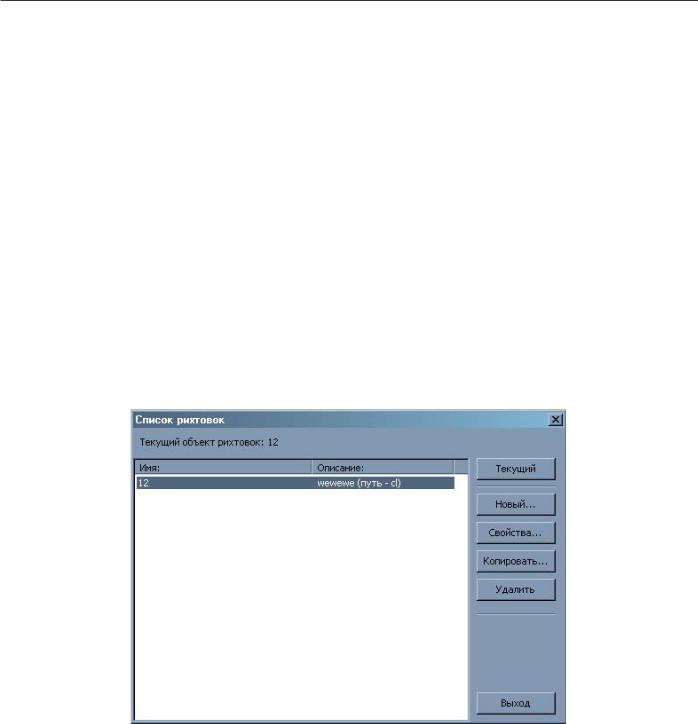
Глава5. План трассы |
122 |
3. Выберите кнопку ОК.
Примечание: В отличае от функции Перенести повернуть масштабировать, в функции Переместить и повернуть по-
добъект масштабировать нельзя;
Подбор оси пути (рихтовки)
Данный программный модуль позволяет, на основании съемочных данных по существующего пути, рассчитывать и выправлять его прямолинейные и криволинейные участки. В процессе расчетов автоматически формируются необходимые графики, наглядно демонстрирующие искомые кривые, формируется ось подобъекта и создается ведомость рихтовок.
Исходными данными являются съемочные точки подобъекта, снятые с необходимым интервалом. При их наличии, решение задачи по расчету рихтовок включает в себя следующие этапы:
1.Назначение прямолинейных и криволинейных участков. Получение первого приближения отрихтованного пути;
2.Редактировние прямолинейных и криволинейных участков, при необходимости;
3.Построение выправленного пути и ведомости рихтовок, а также формирование графика кривизны. Основные термины, используемые при описании функций рихтовок:
•Объект рихтовок - объект, созданный из подобъекта (оси пути), с которым работают функции рихтовок. При необходимости может быть сохранён в виде подобъекта;
•Рихтуемый объект пути - подобъект, из которого был создан текущий объект рихтовок.
Список рихтовок
Функция Список рихтовок позволяет управлять объектами рихтовок (вариантами прохождения оси трассы) - их созданием, удалением, своиствами. Для этого необходимо выполнить следующие действия:
1.Выберите пункт меню План - Подбор оси пути (рихтовка) - Список рихтовок или нажмите кнопку  на панели
на панели
Рихтовки;
2.Откроется диалоговое окно:
•Кнопка Текущий делает выделенный объект рихтовок текущим;
•Кнопка Новый создаёт новый объект рихтовок. При нажатии на неё открывается диалоговое окно:

Глава5. План трассы |
123 |
В выпадающем списке Рихтуемый объект пути выберите имя подобъекта (оси), который будет взят за основу создаваемого объекта рихтовок. Задайте имя объекта рихтовок и его описание в соответствующие поля и нажмите кнопку ОК.
•Кнопка Свойства отображает свойства объекта рихтовок при помощи диалогового окна:
•Кнопка Копировать позволяет копировать выделенный объект рихтовок. При этом откроется диалоговое окно:
Необходимо в выпадающем списке выбрать копируемый объект рихтовок, и задать новое имя объекта, а затем нажать кнопку ОК.
•Кнопка Удалить производит удалить выделенный объект рихтовок. При этом откроется диалоговое окно с подтверждением удаления:
• Кнопка Выход закрывает диалоговое окно, сохраняя все изменения.
Создать подобъект пути
Функция позволяет построить по текущему объекту рихтовок новый подобъект трассы (новую ось трассы). Для этого необходимо выполнить следующие действия:
1.Выберите пункт меню План - Подбор оси пути (рихтовка) - Создать подобъект пути или нажмите кнопку  на панели Рихтовки. Откроется диалоговое окно:
на панели Рихтовки. Откроется диалоговое окно:

Глава5. План трассы |
124 |
2. Введите имя подобъекта (оси трассы), который будет построен по текущему объекту рихтовок и нажмите ОК.
Рихтовки на плане
Группа функций позволяющих выполнять рихтовки выбранного подобъекта на плане, позволяет учитывать при рихтовке расположение объектов ситуации. Содержит в себе следующие функции:
1.Показать окно - Открывает окно с объектом рихтовок. Для этого необходимо выбрать пункт меню План - Подбор оси пути (рихтовка) - Рихтовки на плане - Показать окно;
2.Задать границу - позволяет задавать границы прямых и кривых участков пути на чертеже плана. Для этого необходимо выполнить следующие действия:
•Выберите пункт меню План - Подбор оси пути (рихтовка) - Рихтовки на плане - Задать границу или нажмите на кнопку  на панели Рихтовки. При этом курсор примет форму перекрестья.
на панели Рихтовки. При этом курсор примет форму перекрестья.
•Задайте с помощью нажатия левой кнопки мыши границы прямых и кривых участков. При дальнейшем редактировании вы можете произвольно двигать точки границ при помощи мыши, при этом величины рихтовки будут перещитываться автоматически;
•Для выхода из режима нажмите правую кнопку мыши.
3.Удалить границу - позволяет удалять границы прямых и кривых участков объекта рихтовок. Для этого необходимо выполнить следующие действия:
•Выберите пункт меню План - Подбор оси пути (рихтовка) - Рихтовки на плане - Удалить границу или нажмите на кнопку  на панели Рихтовки. При этом курсор примет форму перекрестья;
на панели Рихтовки. При этом курсор примет форму перекрестья;
•Наведите курсор на точки границ, которые необходимо удалить, и нажмите левую кнопку мыши;
•Для выхода из режима нажмите правую кнопку мыши.
Рихтовки на графике кривизны
График кривизны позволяет наглядно оценить степень кривизны трассы. С его помощью можно определить радиус кривизны кривой и значение рихтовки в любом месте на трассе.
Рихтовки на графике кривизны - группа функций позволяющих выполнять рихтовки выбранного подобъекта на графике кривизны, позволяет расчитывать геометрические параметры рихтовок по заданным ограничениям. Содержит в себе следующие функции:
1.Показать график кривизны - открывает окно графика кривизны. Для этого необходимо выбрать пункт меню План -
Подбор оси пути (рихтовки) - Рихтовки на графике кривизны - Показать график кривизны или нажать на кнопку
 на панели Рихтовки;
на панели Рихтовки;
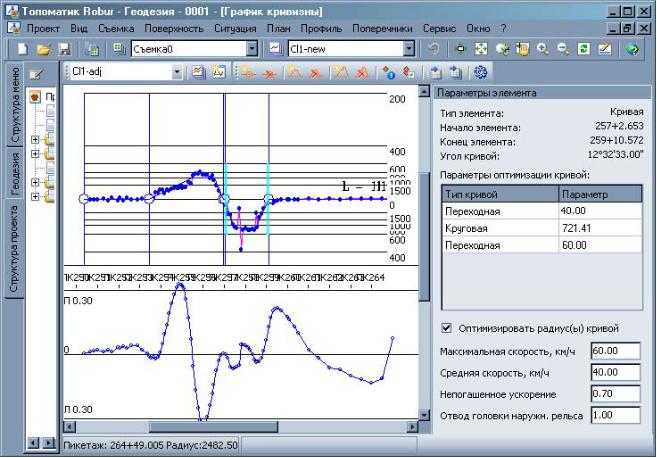
Глава5. План трассы |
125 |
2.Добавить границу - позволяет задать границы прямых и кривых участков на графике кривизны. Для этого необходимо выполнить следующие действия:
•Выберите пункт меню План - Подбор оси пути (рихтовки) - Рихтовки на графике кривизны - Добавить границу,
или нажмите кнопку  в окне График кривизны. При этом курсор примет форму перекрестья;
в окне График кривизны. При этом курсор примет форму перекрестья;
•Наведите курсор на точку на графике кривизны в которой вы хотите задать границу (точка будет обозначена окружностью) нажмите левую кнопку мыши;
•Для выхода из режима нажмите правую кнопку мыши.
3.Удалить границу - Позволяет удалить точки границ прямых и кривых участков с графика кривизны. Для этого необходимо выполнить следующие действия:
•Выберите пункт меню План - Подбор оси пути (рихтовки) - Рихтовки на графике кривизны - Удалить границу, или нажмите кнопку  в окне График кривизны. При этом курсор примет форму перекрестья;
в окне График кривизны. При этом курсор примет форму перекрестья;
•Наведите курсор на точки границы, которые необходимо удалить, и нажмите левую кнопку мыши;
•Для выхода из режима нажмите правую кнопку мыши.
4.Создать кривую - позволяет автоматически создать кривую на выбранном участке объекта рихтовок. Для этого необходимо выполнить следующие действия:
•Выберите пункт меню План - Подбор оси пути (рихтовки) - Рихтовки на графике кривизны - Создать кривую, или нажмите на кнопку  в окне График кривизны. При этом курсор примет форму перекрестья;
в окне График кривизны. При этом курсор примет форму перекрестья;
•С помощью привязок выберите участок, на котором необходимо создать кривую (середина участка будет обозначена треугольником) и нажмите левую кнопку мыши;
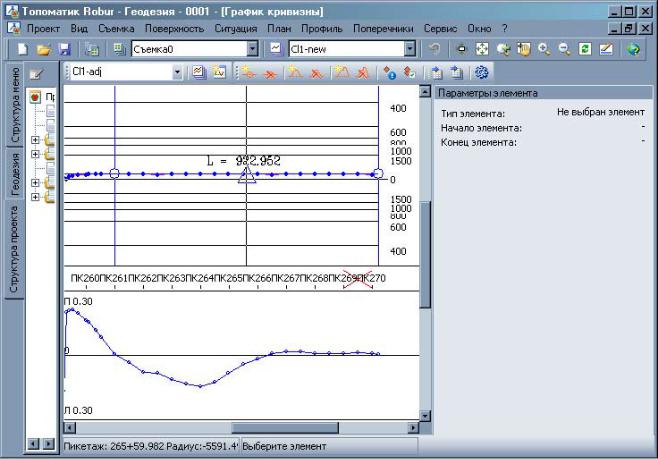
Глава5. План трассы |
126 |
•Для выхода из режима нажмите правую кнопку мыши.
5.Создать линию - заменяет кривую на прямой участок, т. е. выполняет действия, обратные команде Создать кривую. Для этого необходимо выполнить следующие действия:
•Выберите пункт меню План - Подбор оси пути (рихтовки) - Рихтовки на графике кривизны - Создать линию, или нажмите на кнопку  в окне График кривизны. При этом курсор примет форму перекрестья;
в окне График кривизны. При этом курсор примет форму перекрестья;
•С помощью привязок выберите участок, на котором необходимо создать линию, вместо кривой (середина участка будет обозначена треугольником) и нажмите левую кнопку мыши;
•Для выхода из режима нажмите правую кнопку мыши.
6.Добавить радиус - позволяет вводить многорадиусные кривые, вместо однорадиусных кривых. Для этого необходимо выполнить следующие действия:
•Выберите пункт меню План - Подбор оси пути (рихтовки) - Рихтовки на графике кривизны - Создать радиус, или нажмите на кнопку  в окне График кривизны. При этом курсор примет форму перекрестья;
в окне График кривизны. При этом курсор примет форму перекрестья;
•С помощью привязок выберите точку на кривой, где необходимо добавить кривую другого радиуса (точка привязки на кривой будет обозначена пересекающимися по диагоналям отрезками) и нажмите левую кнопку мыши. Если в заданной точке возможно вписать кривую, то она добавлена. При невозможности вписать кривую в указанной точке, кривая будет построена из условия расположения на минимально возможном расстоянии до заданной точки;
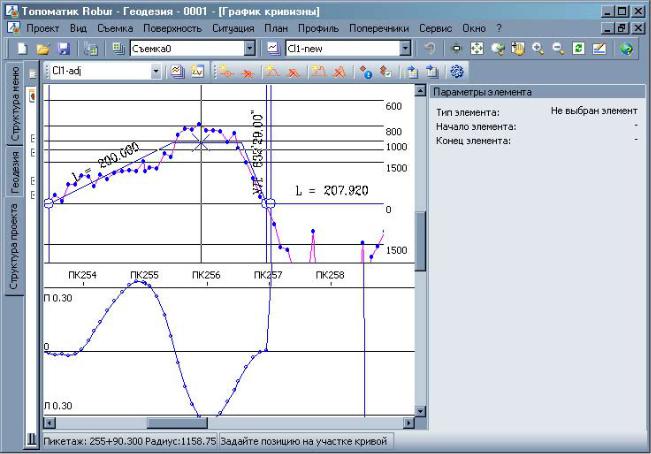
Глава5. План трассы |
127 |
•Для выхода из режима нажмите правую кнопку мыши.
7.Удалить радиус - удаляет выбранную вписаную кривую, т.е. выполняет действия, обратные команде Создать радиус. Для этого необходимо выполнить следующие дйствия:
•Выберите пункт меню План - Подбор оси пути (рихтовки) - Рихтовки на графике кривизны - Удалить радиус, или нажмите на кнопку  в окне График кривизны. При этом курсор примет форму перекрестья;
в окне График кривизны. При этом курсор примет форму перекрестья;
•При помощи привязок наведите курсор на желтый квадрат находящийся на линии обозначения радиуса (он будет обведен окружностью) и нажмите левую кнопку мыши;
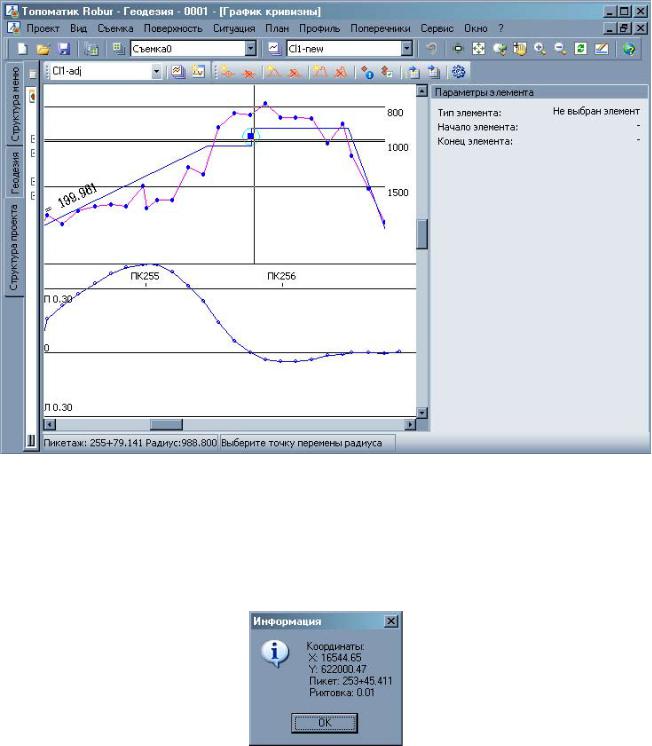
Глава5. План трассы |
128 |
•Для выхода из режима нажмите правую кнопку мыши.
8.Информация о точке - позволяет получить информацию о выбранной точке. Для этого необходимо выполнить следующие действия:
•Выберите пункт меню План-Подборосипути(рихтовки)-Рихтовкинаграфикекривизны-Информацияоточке,
или нажмите на кнопку  в окне График кривизны. При этом курсор примет форму перекрестья;
в окне График кривизны. При этом курсор примет форму перекрестья;
•При помощи привязок наведите курсор на точку на графике кривизны о которой необходимо получить информацию (точка будет обвеюена окружностью) и нажмите левую кнопку мыши. Откроется окно с информацией о точке:
•Нажмите кнопку ОК;
•Для выхода из режима нажмите правую кнопку мыши.
9.Показать/скрыть точку - позволяет скрыть выбранную съемочную точку и исключить её из расчетов. Для этого необходимо выполнить следующие действия:
•Выберите пункт меню План - Подбор оси пути (рихтовки) - Рихтовки на графике кривизны - Показать/скрыть точку, или нажмите на кнопку  в окне График кривизны. При этом курсор примет форму перекрестья;
в окне График кривизны. При этом курсор примет форму перекрестья;
•Для скрытия точки наведите курсор на точку, которую необходимо скрыть, и нажмите на левую кнопку мыши. Если в настройках включена опция Отображать скрытые точки, то точка окраситься в красный цвет, если опция выключенато точка не будет отображаться.
•Для отображения точки наведите курсор на скрытую точку (подсвеченную красным цветом, при включенной опции Отображать скрытые точки) и нажмите на левую кнопку мыши;
•Для выхода из режима нажмите правую кнопку мыши.
10.Создать ведомость по элементу. - позволяет создать рихтовочную ведомость для выбранного элемента. Для этого необходимо выполнить следующие действия:
